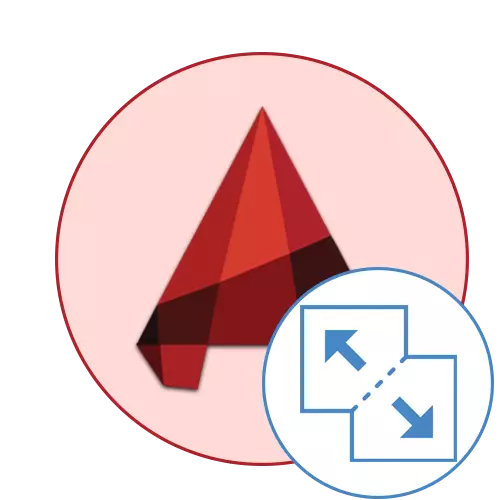
Fillimisht, blloku në AutoCAD është një objekt i ngurtë, elementet e të cilave nuk janë të disponueshme për redaktimin veç e veç. Megjithatë, nganjëherë përdoruesi duhet të ndryshojë ndonjë nga komponentët e saj pa e krijuar atë përsëri. Kjo përdor një funksion të integruar të quajtur "shpërbërë". Kjo ju lejon të ndani secilin element të bllokut në mënyrë që në të ardhmen të mund të ndryshohet të gjithë veç e veç. Tjetra, ne duam të demonstrojmë të gjitha metodat e disponueshme për zbatimin e kësaj detyre, si dhe të tregojmë për zgjidhjen e problemeve të shpeshta me ndarjen.
Ne ndajmë bllokun në AutoCAD
Një bllok në autoCades është një objekt i ngurtë, i cili përbëhet nga disa elemente të ngurta. Mund të jetë linja dy-dimensionale ose një formë gjeometrike 3D. E gjitha varet vetëm nga kërkesat dhe cilësimet e përdoruesit. Nëse dëshironi të shpërbleheni njësinë, do të nevojitet për ta krijuar atë së pari duke vendosur parametrat e nevojshëm. Për t'u marrë me këtë operacion, një artikull i veçantë do të ndihmojë në faqen tonë të internetit, dhe ne shkojmë direkt në zgjidhjen e detyrës.Lexo më shumë: Si të krijoni një bllok në AutoCAD
Metoda 1: Çerimi i një blloku
Le të shqyrtojmë së pari situatën kur keni një objekt tre-dimensional ose bandë linjash që më parë kanë lëvizur në bllok, dhe tani është e nevojshme për të ndarë të gjithë komponentët. Kjo është fjalë për fjalë në dy klikime:
- Theksoni objektin e dëshiruar me butonin e majtë të miut, thjesht duke klikuar mbi të.
- Ai duhet të ndryshojë ngjyrën e tij në ngjyrë blu.
- Pastaj klikoni në butonin "Çmimi" në seksionin "Edit" ose shkruani fjalën "copëtoni" në komandën e shpejtë për të telefonuar automatikisht mjetin.
- Ndryshimi do të zbatohet menjëherë pas ngutjes. Tani ju mund të nxjerrë në pah çdo anë të bllokut ose vijës për të punuar vetëm me të.

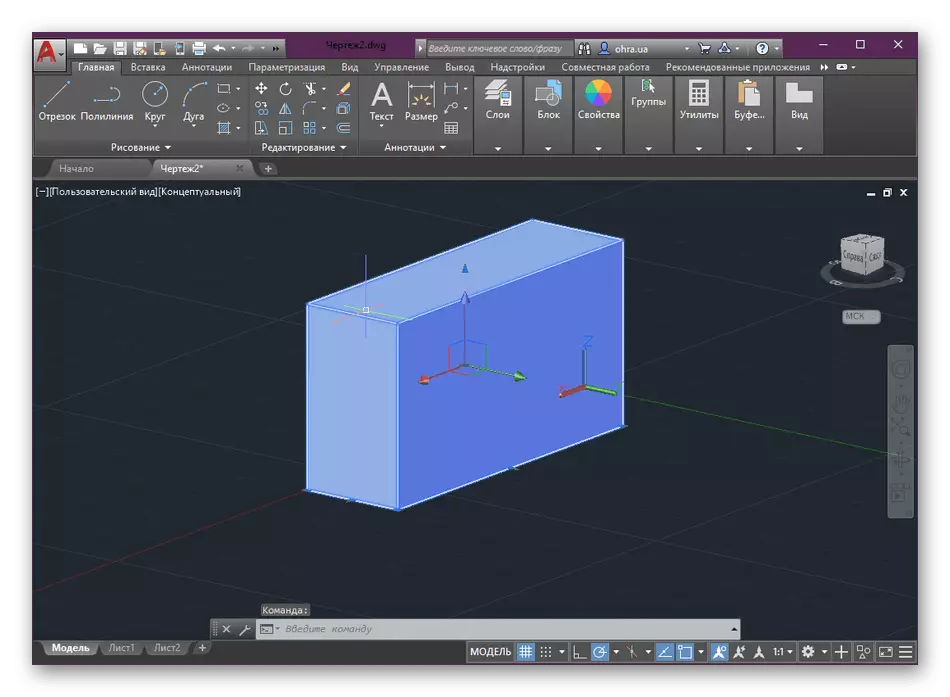
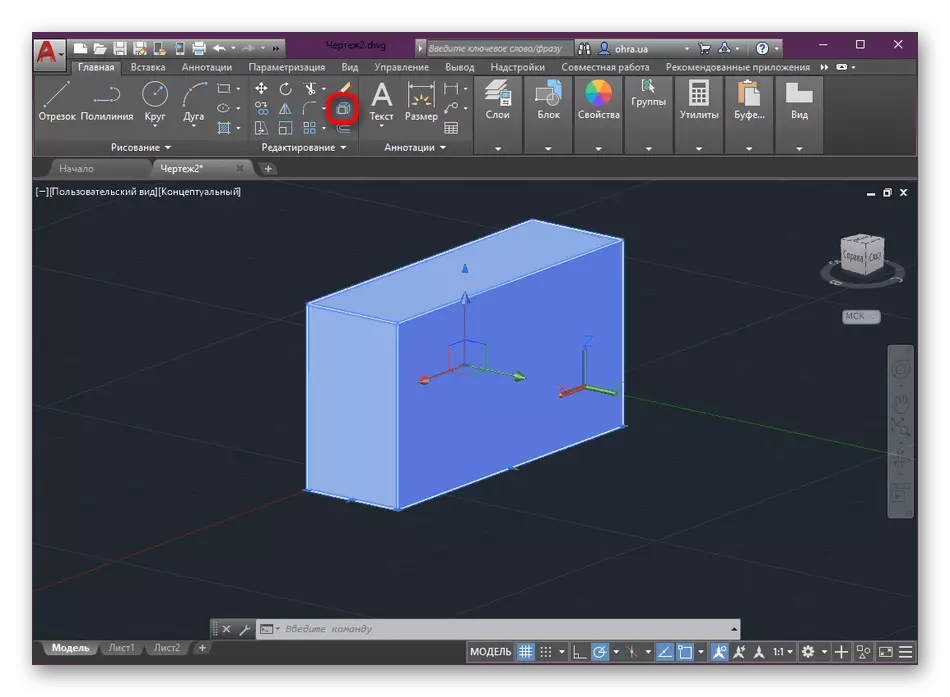

Siç mund ta shihni, asgjë e komplikuar në "shpërthimin" (shpërbërjen) e njësisë. Pikërisht i njëjti veprim mund të kryhet me një objekt absolutisht të krijuar tre-dimensional ose poli.
Metoda 2: Çerimi i disa objekteve
Ndonjëherë përdoruesi punon me një vizatim ku ka shumë grupe të objekteve ose blloqeve. Ka situata kur është e nevojshme për të goditur të gjithë ose vetëm disa të përcaktuara. Në këtë rast, funksioni në shqyrtim gjithashtu do të ndihmojë sot, por duhet të përdoret pak më ndryshe.
- Gjeni të gjitha objektet e nevojshme dhe bëni ato mund të shihen në hapësirën e punës. Pastaj klikoni në butonin "Çerimi".
- Tani "zgjidhni objekte" do të shfaqen në të djathtë të kursorit. Kjo tregon se blloqet duhet të zgjidhen për shpërbërjen e mëtejshme.
- Pasi të gjitha objektet digjen në blu, shtypni butonin Enter për të konfirmuar veprimin tuaj.
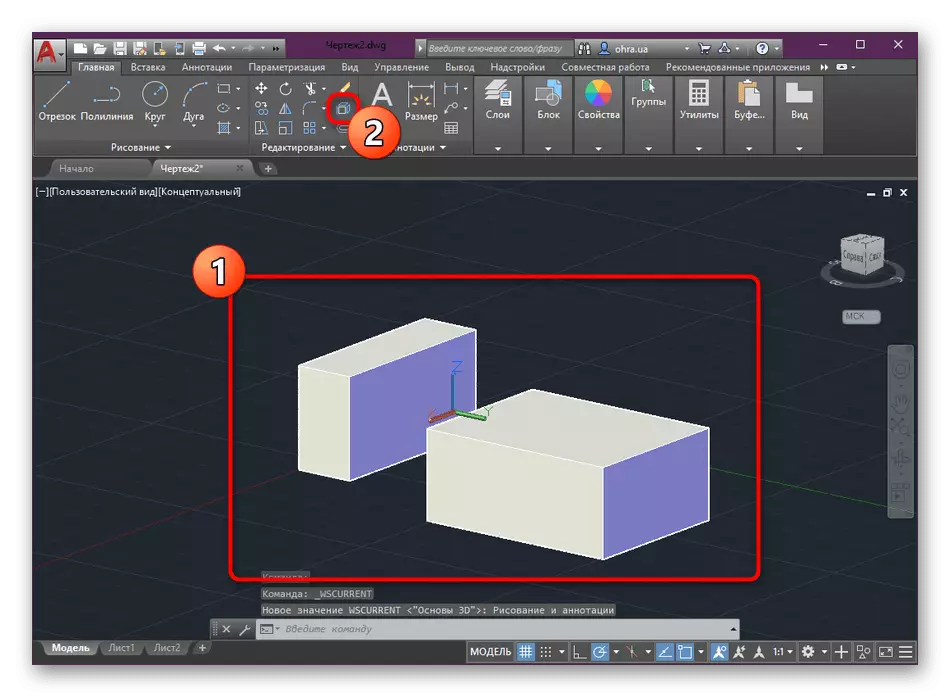
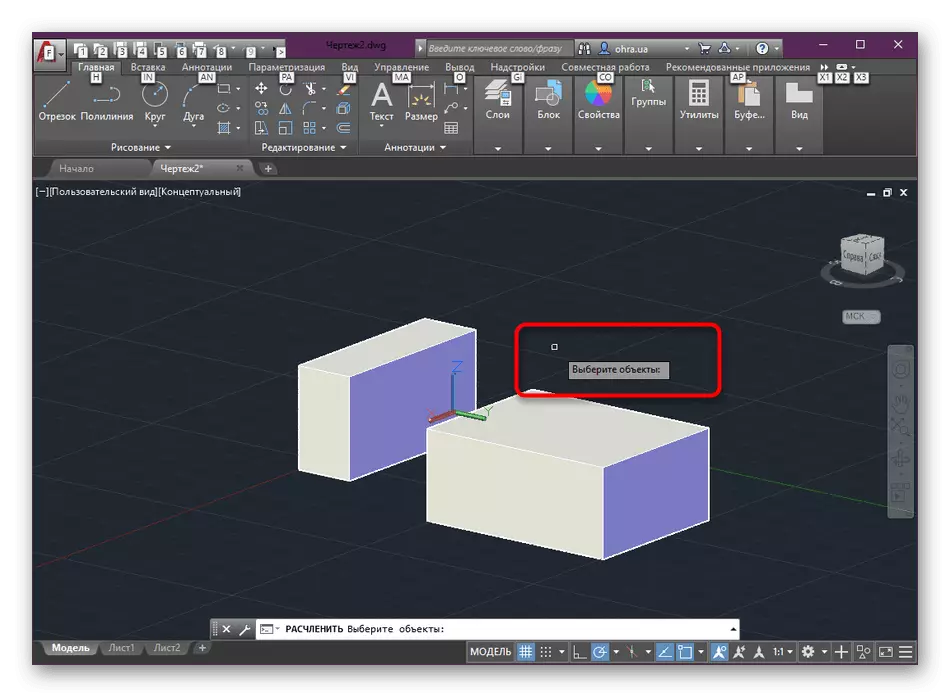
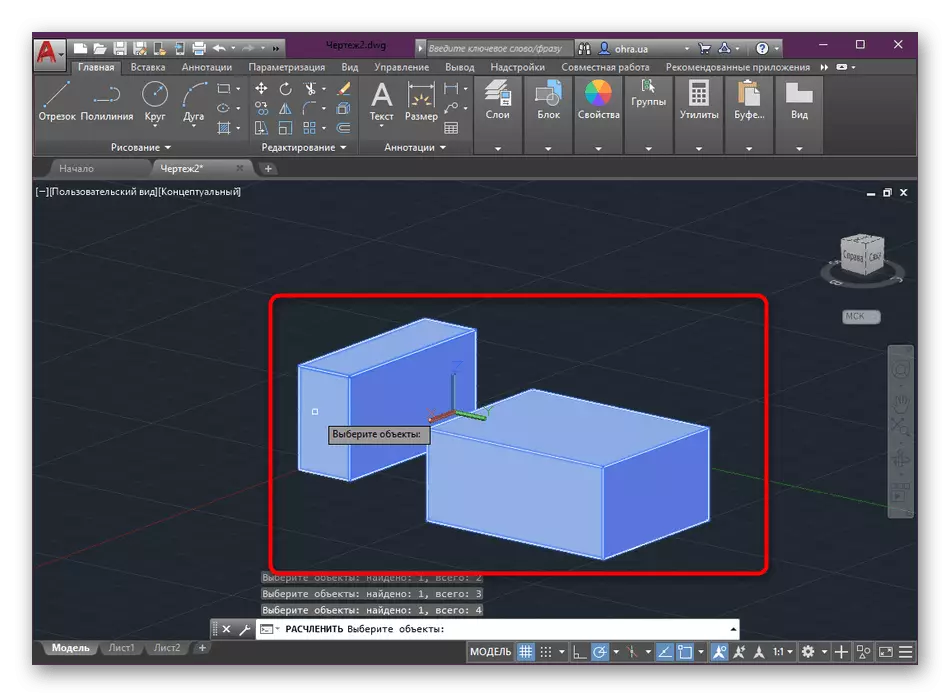
Ndryshimet janë aktivizuar menjëherë. Ju do të jeni të mjaftueshëm vetëm për të hequr përzgjedhjen dhe për të vazhduar për të redaktuar pjesë individuale të blloqeve.
Metoda 3: Ndarja automatike në futje
AutoCAD paraqet një funksion të shënuar standard që ju lejon të punoni me blloqe. Nëse zbuloni parametra shtesë, atëherë mund të shihni aktivizimin e thyerjes automatike. Më qartë duket sikur kjo:
- Lëvizni në skedën "Insert".
- Në të majtë është butoni me të njëjtin emër në të cilin duhet të klikoni.
- Menuja e kontekstit do të hapet, ku klikoni në mbishkrimin "Cilësimet e avancuara".
- Në menynë, kontrolloni kutinë e zgjedhjes "Dismember" dhe klikoni mbi "OK". Më parë, do t'ju duhet të zgjidhni vetë objektin nëse ka disa në vizatim.
- Klikimi i majtë i miut përgjatë zonës së nevojshme të hapësirës së punës do të shtojë një bllok të shpërbërë në projekt.
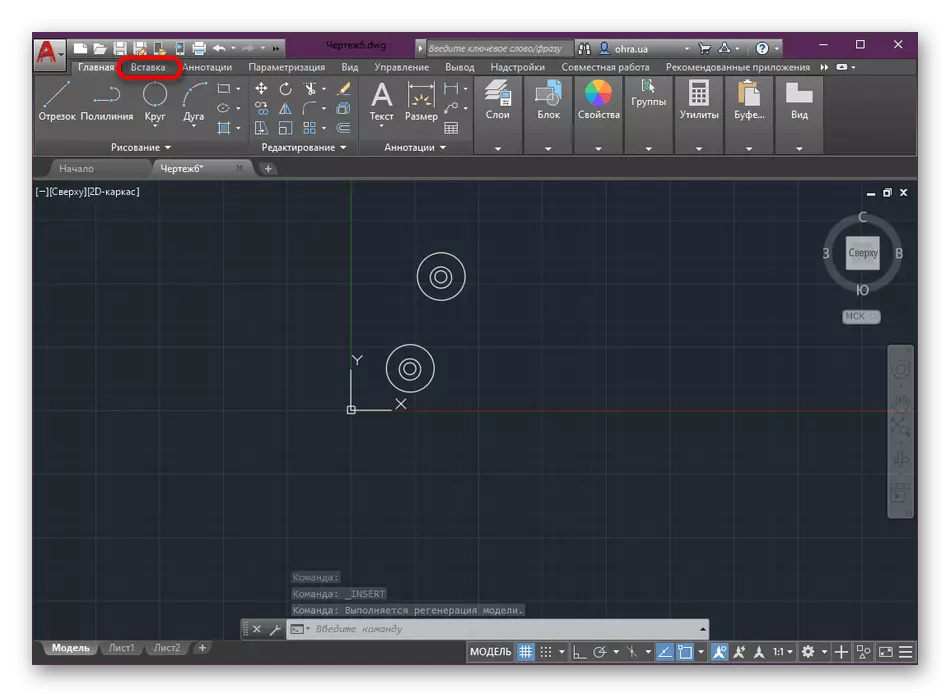
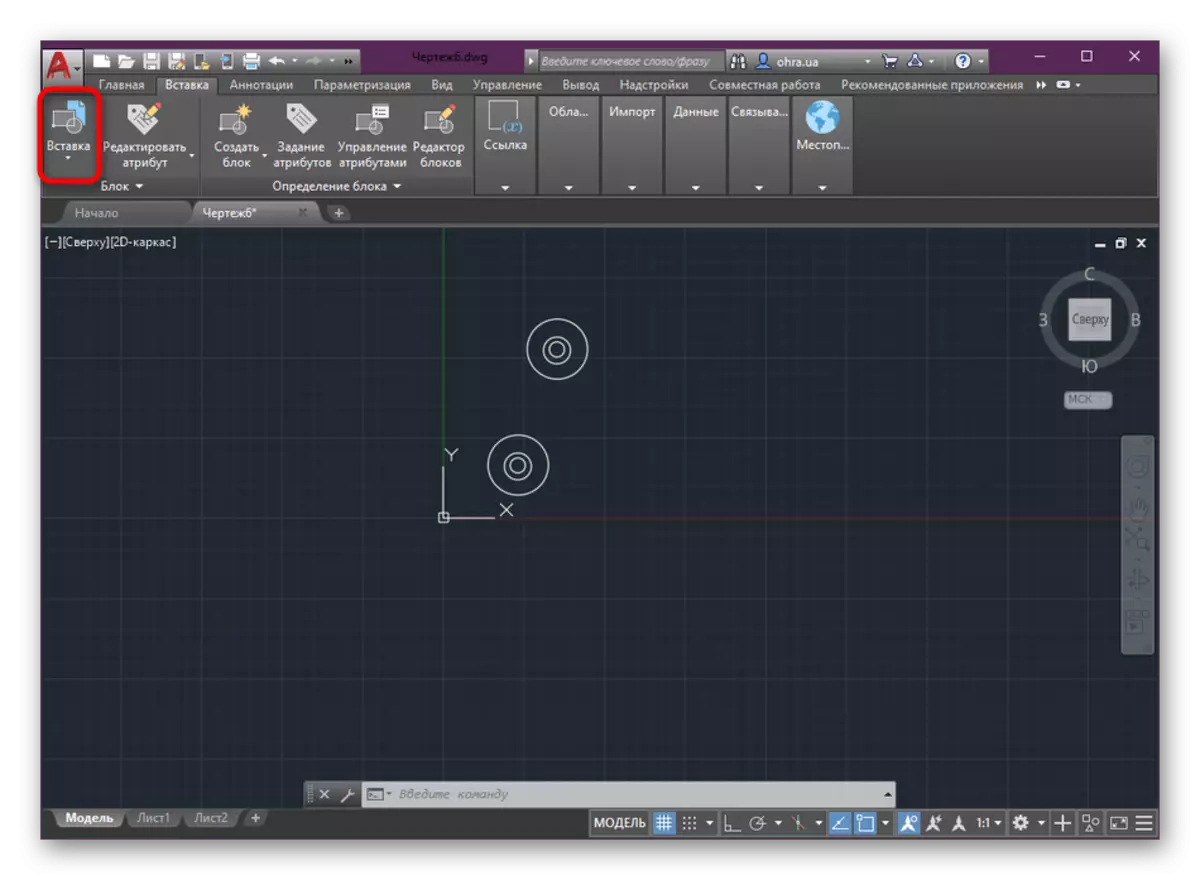
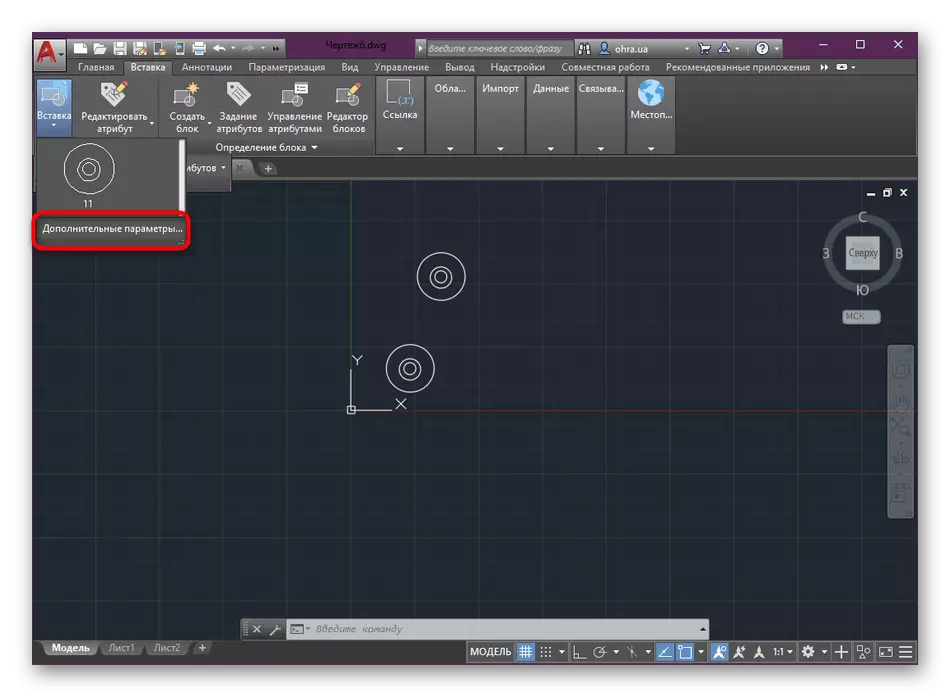
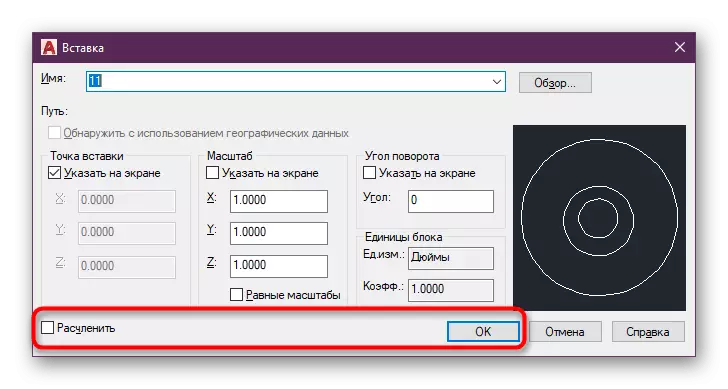

Në të njëjtën mënyrë, ju mund të shtoni një numër të pakufizuar të blloqeve të krijuara më parë, duke i shpërthyer automatikisht ato. Të gjitha parametrat e tjerë të objekteve do të kopjohen dhe të korrespondojnë me origjinalin.
Zgjidhja e problemeve të thyera
Blloku në softuer në shqyrtim nuk është i ndarë vetëm për një arsye - kjo veçori është e çaktivizuar në parametrat e saj. Kjo është, kur përpiqeni të shpërbleheni përdoruesin, përdoruesi përballet me faktin se asgjë nuk ndodh në ekran. Ju mund ta zgjidhni këtë problem me dy metoda.
Duke krijuar një bllok të ri
Një artikull i veçantë është i përkushtuar për krijimin e blloqeve standarde, një referencë për të cilën ne kemi paraqitur më sipër. Prandaj, tani nuk do të shkojmë në detaje, por vetëm ne ndikojmë në parametrin që na nevojitet. Në seksionin "bllok", klikoni në butonin "Krijo" për të shkuar për të gjeneruar një bllok të ri.
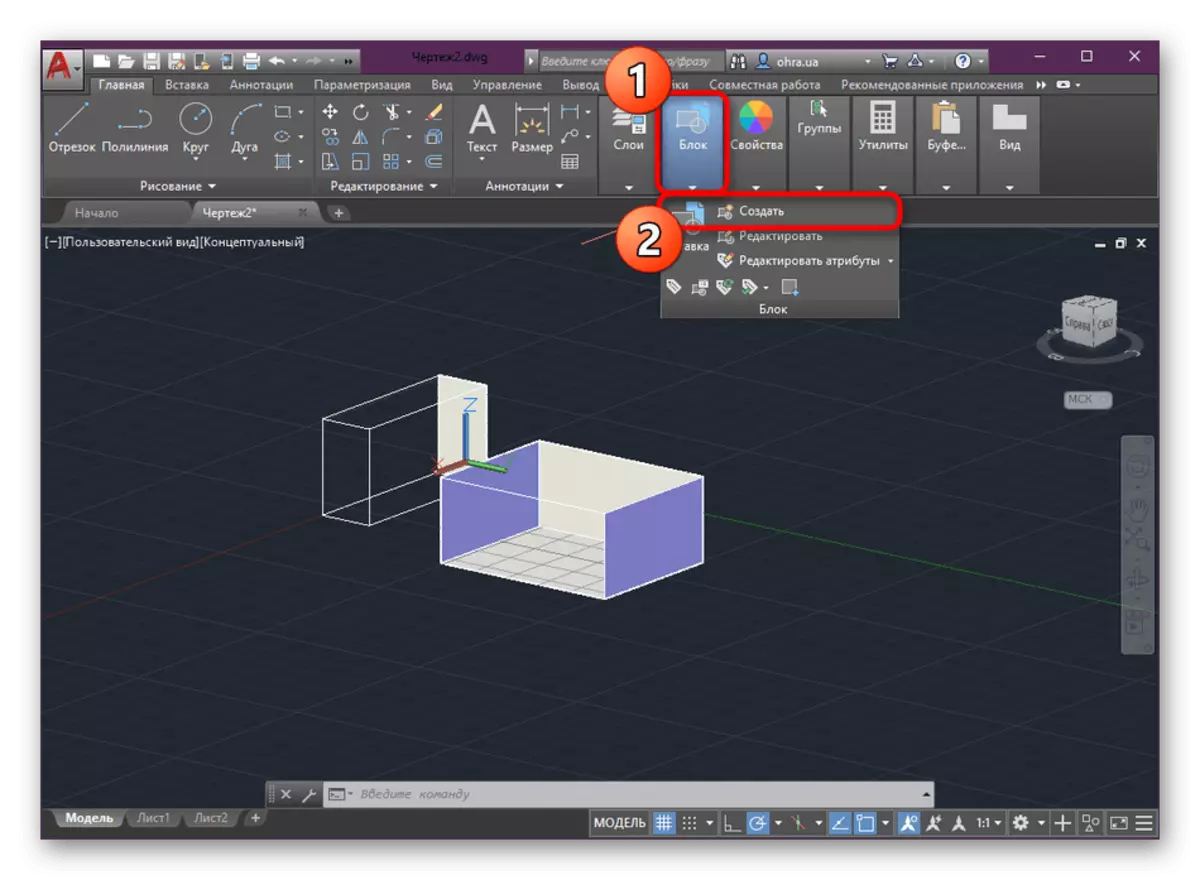
Do të hap një dritare e re e vogël e quajtur "përkufizimi i bllokut". Kjo përfshin elementet hyrëse, pikat themelore dhe parametrat e tjerë. Në kategorinë "Sjellje", i kushtoni vëmendje artikullit të fundit "Lejoni shpërbërjen". Është ai që duhet të shënohet me një shenjë kontrolli në mënyrë që procesi i shpërthimit të ndodhë në mënyrë korrekte.
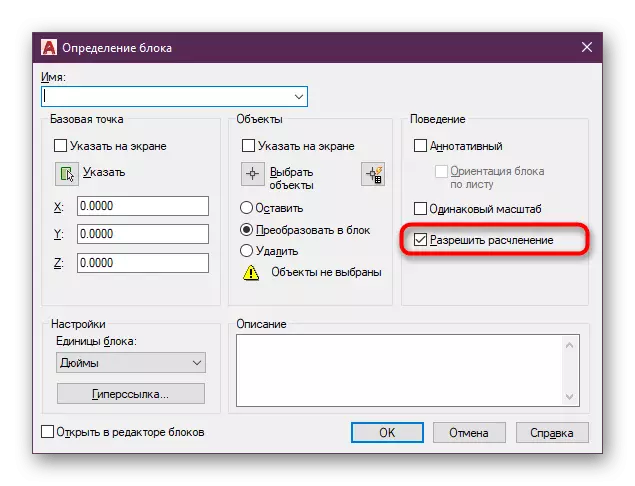
Redaktimi i një blloku ekzistues
Në shumicën e rasteve, krijimi i një blloku të ri është i mundur vetëm kur nuk ishte edhe para procedurës së thyerjes, dmth. Rekomandimi i mësipërm është i dizajnuar më shumë për të kryer veprime të tilla në të ardhmen. Zakonisht, përdoruesi përballet me nevojën për të prishur objektin ekzistues, dhe nuk është gjithmonë i përshtatshëm për ta krijuar atë. Prandaj, ju duhet të ndryshoni parametrat Çfarë është bërë kështu:
- Zgjero seksionin "bllok" dhe përzgjidhni Edit.
- Në dritaren që hapet, ju do të duhet të nxjerrë në pah bllokun e dëshiruar dhe klikoni mbi "OK".
- Hapni dritaren e pronave duke shtypur kombinimin kryesor CTRL + 1 standard.
- Në panelin që shfaqet, zbrisni në seksionin "bllok", ku të "lejoni grimcën".
- Ndryshoni vlerën në pozitive dhe ruani ndryshimet duke mbyllur redaktorin.
- Përveç kësaj, do të shfaqet një njoftim për ruajtjen. Konfirmoni veprimin duke zgjedhur opsionin e parë.
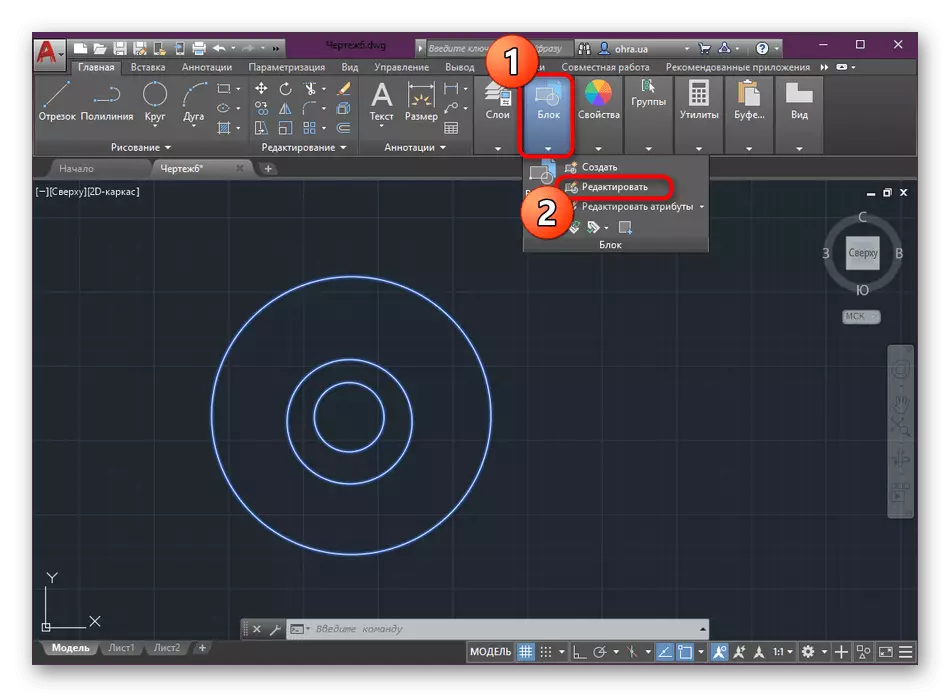
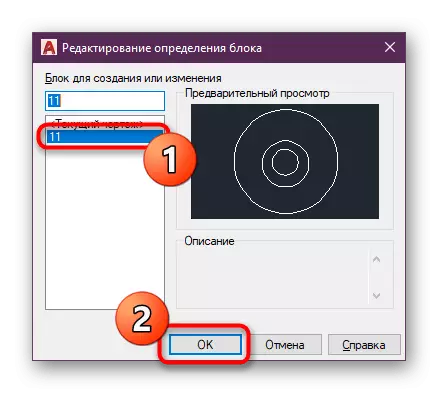
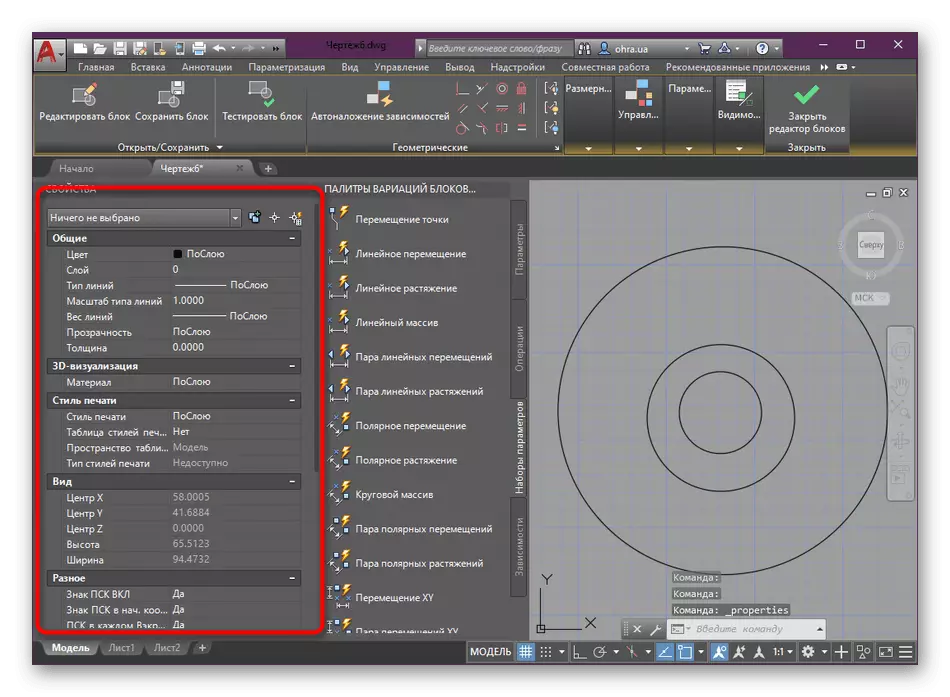
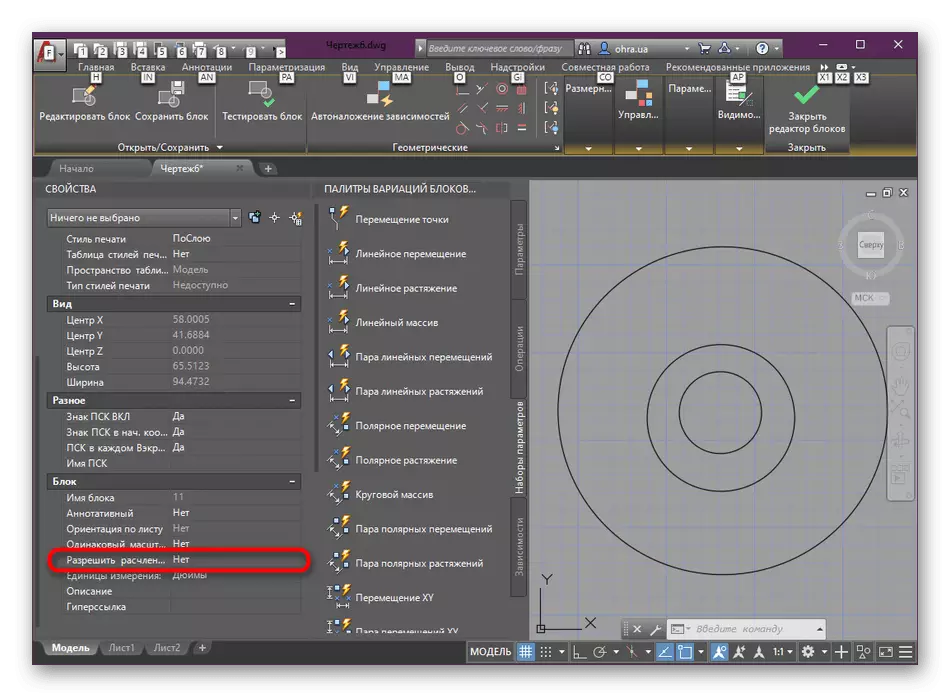


Pas kësaj, ju mund të ktheheni në mënyrë të sigurtë në redaktor dhe të thyeni një bllok me një nga metodat që janë demonstruar më lart. Nëse jeni një përdorues i rishikimit të AutoCAD dhe dëshironi të njiheni më hollësisht me cilësimet dhe veprimet e tjera në këtë softuer, ne rekomandojmë të studiojmë një material të veçantë trajnimi duke klikuar në referencë më poshtë.
Lexo më shumë: Si të përdorni AutoCAD
Në këtë artikull, ju jeni njohur me metodat e thyer blloqeve në një pamje popullore të quajtur AutoCAD.
